各位好!这篇文章主要是给大家详细描述关于“苹果手机屏幕上的圆点怎么设置移动”的核心内容以及“更新后的苹果手机屏幕上的圆点怎么设置”的相关信息 , 希望对您有所帮助 , 请往下看 。
iPhone上的小圆点可以减少使用“主页”按钮的频率 , 并且操作更加方便 。 以下小编教您如何设置它以供参考!
1、首先点击手机或ipad主界面上的设置按钮

文章插图
2、在设置界面中 , 单击“通用”进入
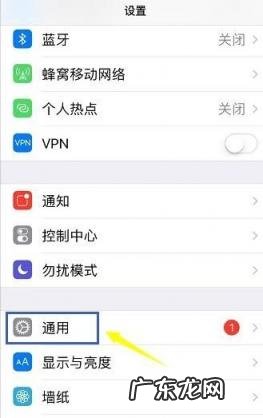
文章插图
3、进入通用界面 , 点击辅助功能进入
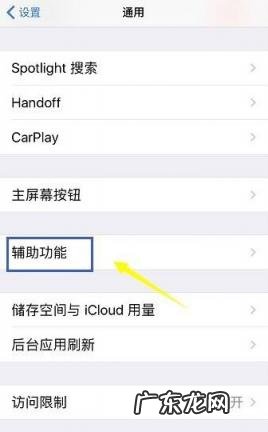
文章插图
4、单击辅助功能界面上的AssistiveTouch选项
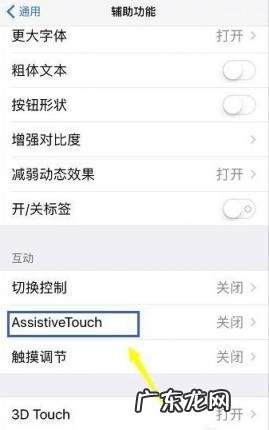
文章插图
5、输入AssistiveTouch选项 , 然后打开右侧的开关
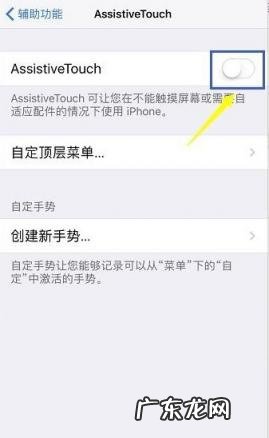
文章插图
6、打开AssistiveTouch选项后 , 单击自定义顶部菜单...选项

文章插图
7、我们可以使用几个功能按钮以及每个功能的定义来自定义小白点

文章插图
8、设置完成后 , 我们点击界面上的白点进行测试 , 非常方便

文章插图
【更新后的苹果手机屏幕上的圆点怎么设置 苹果手机屏幕上的圆点怎么设置移动】以上就是苹果手机设置圆点的方法 , 是不是很简单 。
- 手机怎么使用北斗导航系统 苹果手机怎么使用北斗导航
- 玛莎拉蒂标志寓意 玛莎拉蒂标志是什么?玛莎拉蒂标志背后的故事
- 苹果系统电脑操作教程 苹果电脑系统入门使用教程视频
- 苹果iphone12 苹果iphone12哪个颜色
- 苹果12手机使用窍门 教你学会苹果手机12怎么使用软件
- 怎么更改win10开机后的锁屏界面 win10开机锁屏壁纸变成默认
- 苹果手机录屏功能在哪里设置 苹果手机录屏的功能在哪里打开
- xr手机型号A2108 a2108是苹果的什么机型
- 苹果的ins是什么软件 ins是什么软件在哪里
- 苹果醋好喝嘛 丹提苹果醋饮料
特别声明:本站内容均来自网友提供或互联网,仅供参考,请勿用于商业和其他非法用途。如果侵犯了您的权益请与我们联系,我们将在24小时内删除。
